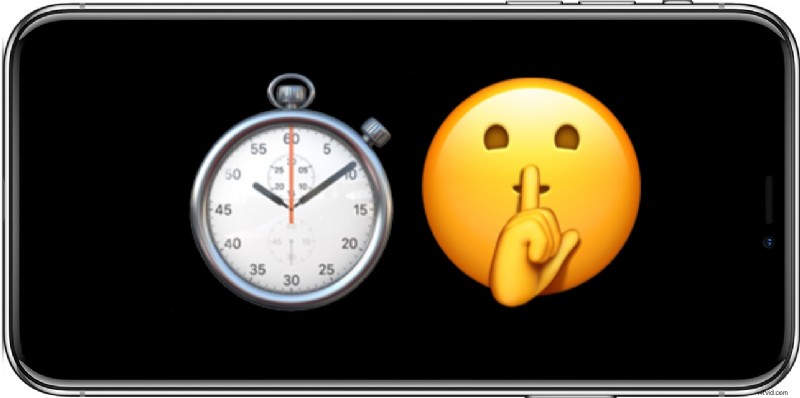
iPhoneで振動アラームを設定したいですか? iOS にプリインストールされている組み込みの時計アプリを使用して、iPhone の振動目覚まし時計を簡単にセットアップできます。いくつかの構成設定を行うだけで、音やオーディオを再生しない単純な振動のみのアラームを iPhone ですばやく作成できます。これは基本的にサイレント アラームであり、目覚ましや何かを警告するためにアラームを鳴らしたいが、アラームをできるだけ静かにする必要がある場合に非常に便利です。
iPhone で振動する目覚まし時計を作成する方法
<オール>

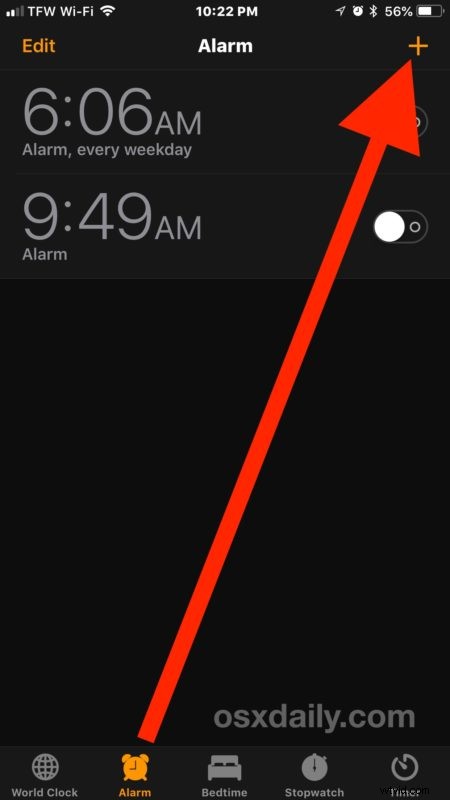
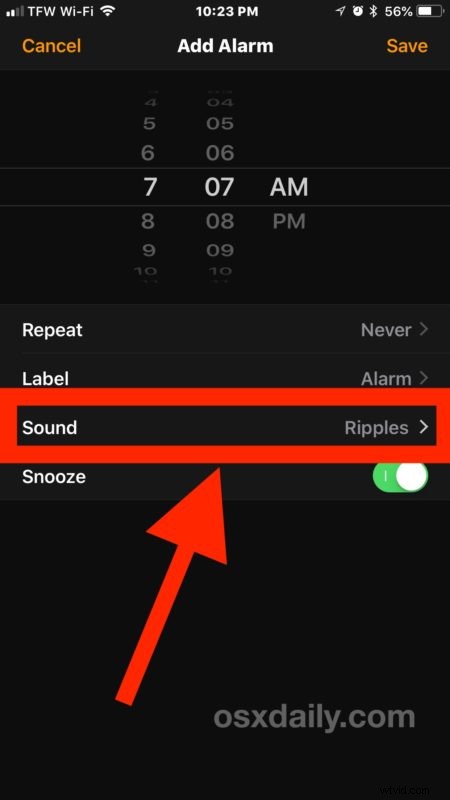
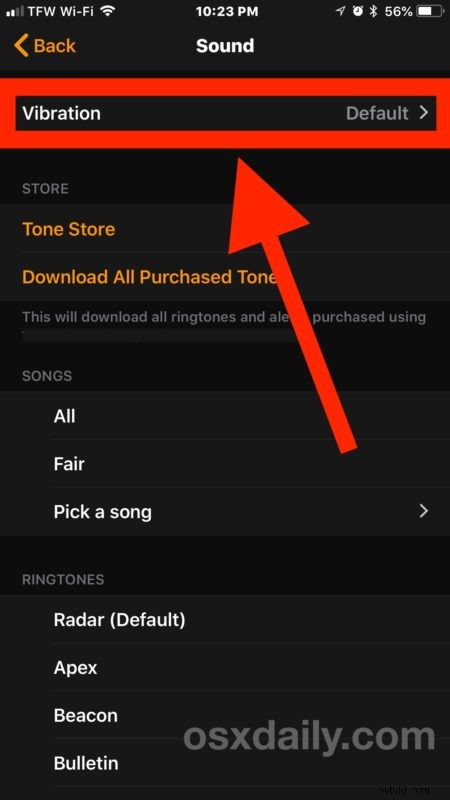
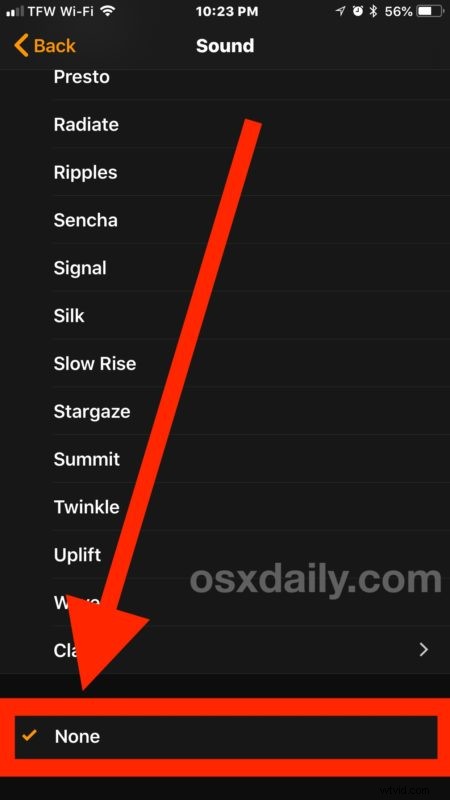
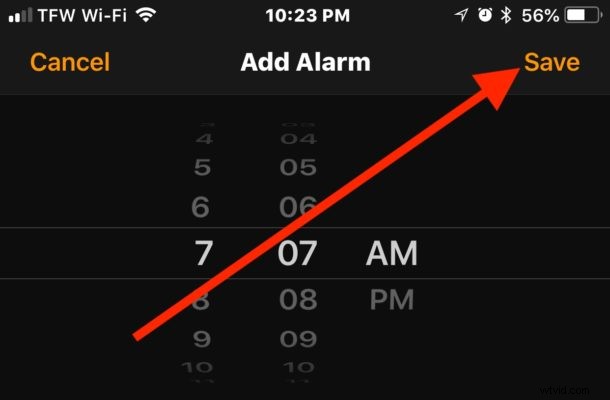
時計アプリを終了すると、iPhone のバイブレーション アラームが設定され、準備が整います。
重要: iPhoneが頻繁にサイレント/ミュートになっている場合は、「バイブレーションオンサイレント」がオンに設定されていることを確認する必要があります. [iOS 設定]> [サウンドと触覚]> [バイブレーション オン サイレント] に移動し、これを [オン] に切り替えます。 「バイブレーション オン サイレント」を有効にしておらず、iPhone がミュート/サイレント モードの場合、目覚まし時計は振動せず、したがってアラームは機能しません。多くのユーザーはバイブレーション オン サイレントをオフにして、メッセージや通話を完全に無音にしています。ただし、振動目覚まし時計が機能するには、これがオンになっている必要があります。同様に、以前に iPhone のバイブレーションを完全に無効にしていた場合は、それを変更して、アクセシビリティで再度オンに戻す必要があります。
iPhone バイブレーターの目覚まし時計は、iPhone がおやすみモードを使用している場合でも機能します。つまり、おやすみモードを使用して、アラームが鳴らないことを心配することなく、夜と朝に静かな時間を過ごすことができます。
ほとんどの目覚まし時計と同様に、朝起きて時間通りに目覚めるなど、重要なことに頼る前に、振動とアラームをテストすることをお勧めします。バイブレーション アラームが満足のいく動作をするかどうかをテストする簡単な方法は、バイブレーション アラームを 1 ~ 2 分先の時間に設定し、アラームが鳴るのを待って正常に動作することを確認し、次のように設定を調整することです。適切な時間になるように必要です。
たとえば、通常の目覚まし時計の音で自分自身を起こしたいが、同じベッドまたは近くのベッドにいる他の誰かを起こしたくない場合は、振動アラームが役立ちます。代わりに、バイブレーションがブーンという音を立ててあなたを目覚めさせますが、うまくいけば相手は目覚めません。
iPhone の振動によって多少のノイズが発生することは言及する価値がありますが、iPhone が置かれている表面に大きく依存します。頭の横にあるマットレスまたは枕の上に置くと、最小限の音でほぼ完全に感じられます。 iPhone のバイブレーション アラームの音を最小限に抑えるには、柔らかい面に置くか、ベッドの横に置いてください。振動する iPhone アラームを硬い表面のテーブルの上やナイトスタンドに置いた場合、硬い表面に対する振動はややうるさいかもしれませんが、従来の大音量で鳴り響く目覚まし時計の音よりは静かです。あなたに最適なものをご覧ください。
もちろん、単に振動するだけのアラームではなく、音が鳴る別のオプションは、iPhoneの目覚まし時計の効果音をソフトウェアまたはより静かなものに変更し、iPhoneの音量調整機能を使用して目覚まし時計を設定することです。音がずっと静かになります。それはあなたにも役立つかもしれませんし、バイブレーションアラームの有無にかかわらず、バックアップの目覚まし時計としても役立ちます.
iPhoneでサイレントアラームを作成したり、振動する目覚まし時計を使用したりするためのヒント、トリック、提案、またはアドバイスはありますか?コメントで私たちと共有してください!
